有鑑於資料庫期末project讓大家必須要努力自學從零到有
所以想說在這邊打個粗淺的技術文
讓之後學弟妹可以不用一直亂google從這篇文章就可以學到最基本的
如何用簡單的技術架起一個期末資料庫網站 :)
1.環境架設 --- xampp
雖然說你只要點到官網(http://www.apachefriends.org/zh_tw/xampp.html)下載XAMPP就等於你把一個寫期末project(php + mySQL)環境架好了
但還是來大概講解一下XAMPP裡面到底有什麼 :P
XAMPP = Apache + MySQL + PHP + ...
第一個要介紹的是Apache,大家在網路課應該都有學到所謂的Client-Server的概念吧
Apache(全名 Apache Http Server)就像替一個可以讓外部User(Client端)執行HTTP連線到想要拿取資料的主機的裝置,但今天在做project的時候通常會在自己電腦(以下簡稱local端)做出一個跟已掛載伺服器軟體的server端相同的環境,所以才會才要在local端也裝上Apache。
第二個介紹的是MySQL,這是一個安裝後即可在local端用GUI介面操作的資料庫管理系統,之後會再進一步回來介紹怎麼操作跟初始化MySQL的環境。
第三個則是PHP,這裡的php指的不只是語言,而是一套PHP直譯器系統,讓妳的PHP程式碼可以在伺服器上運行。
安裝完成之後,執行XAMPP妳應該會看到以下這個畫面
接下來就把Apache以及MySQL的"START"按下去,基本上妳的local端執行PHP以及SQL的環境就好了
接下來就來看一下妳的環境
當妳在URL輸入 "localhost/xampp/" 就會進入以下的畫面,也代表妳的Apache是建置成功的
然後把URL換成"localhost/phpmyadmin/" 就可以看到以下畫面,這也就是妳的資料庫GUI介面
2.PHP路徑 & "Hello world"
環境架好了之後,很多人可能會想問那我要怎麼"寫"php code跟讓她執行
簡單來說就是我的程式碼應該要擺在哪
在xampp的環境下,URL上 "localhost/(你的專案資料夾名稱)/xxx.php" 就等於你電腦裡以下的路徑 " ../xampp/htdocs/(你的專案資料夾名稱)/xxx.php"
例如我在我的路徑下建立了一個專案叫 "DB_exp"
然後我在底下 (D:\xampp\htdocs\DB_exp\) 建立一個 index.php
在我的editor打開那個index.php輸入 `<?php echo "Hello World!"; ?>` 並存檔
(在輸入php code的前後一定都要包 <?php ?>,然後echo 就是php裡的print out function)
接下來打開我的瀏覽器輸入 "localhost/DB_exp/index.php"
就可以看到剛呼叫print out的結果了 :)
@DEBUGGING
接下來要說的是一些環境架設後有可能遇到的問題
1. Apache的Start按不下去!?
主要第一個可能遇到的原因是因為妳的port被占用了,一些軟體諸如Skype、IIS都會占用80 port,網路上有很多改法,我自己當初舊的那台裝的時候也遇過這個問題,所以我就把apache的port改成8080
方法:
Config->httpd.conf 點下去,會出現一個如下的記事本
接下來就是把裡面寫80的地方改掉(我是改8080),只是以後妳要把之前URL打 "localhost/..." 的地方改成 "localhost:(妳剛改的port)"
1. php的bug要去哪裡找??
一樣是打開你的xampp control panel,點選 Logs->php_error_log
就可以打開如下圖有寫入你php bug的記事本了 :)
小結:
這篇雖然看起來有點冗長圖又有點多,但其實也講了基本的環境架設而已...
其實還有一半要打但決定先斷在這了T^T
另外一半會講的是基本的mysql user設定、資料庫設定還有讓你的專案連結資料庫的database.php基本程式碼
還有餘力的話應該還會寫一個table裡資料基本的CRUD( create(建立)、read(讀取)、update(更新)、destroy(刪除) )
但寫完的日期...至少要等過完年囉 :P
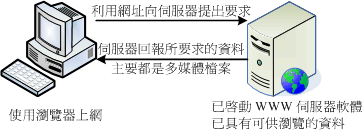












我以前是用Appserv,
回覆刪除也是差不多的東西,
但沒有像XAMPP那麼方便有一個管理介面這樣XD